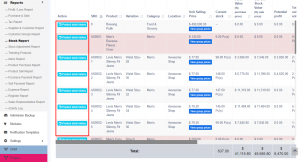রিপোর্ট
প্রতিবেদনগুলি আপনাকে আপনার সম্পূর্ণ ব্যবসার একটি ওভারভিউ পেতে সাহায্য করে।
রিপোর্ট দেখতে Reports-এ ক্লিক করুন এবং আপনি যে রিপোর্ট দেখতে চান তা নির্বাচন করুন।
আপনার ব্যবসাকে আরও ভালোভাবে বিশ্লেষণ করতে সাহায্য করার জন্য কিছু প্রতিবেদনে প্রাসঙ্গিক বিকল্পগুলি ফিল্টার করা হয়।
ক্রয় ও বিক্রয় রিপোর্ট
এই প্রতিবেদনটি মোট ক্রয় দেখায়, ট্যাক্স সহ ক্রয়, বকেয়া পরিমাণ সহ ক্রয়; এবং মোট বিক্রয়, কর সহ বিক্রয়, বিক্রয় বকেয়া।
ট্যাক্স রিপোর্ট
ইনপুট এবং আউটপুট ট্যাক্স দেখায়।
পরিচিতি রিপোর্ট (গ্রাহক এবং সরবরাহকারী রিপোর্ট)
এই প্রতিবেদনটি সমস্ত পরিচিতি (সরবরাহকারী এবং গ্রাহকদের) সাথে ক্রয় ও বিক্রয়ের বিবরণ এবং যেকোনো বকেয়া পরিমাণও দেখায়। ধনাত্মক বকেয়া পরিমাণ পরিচিতির মাধ্যমে অর্থপ্রদান নির্দেশ করে, নেতিবাচক অর্থ যোগাযোগে অর্থপ্রদান নির্দেশ করে।
স্টক রিপোর্ট
স্টক রিপোর্ট স্টক বিবরণ প্রদর্শন করে. এটির মাধ্যমে, আপনি সমস্ত পণ্যের জন্য অবশিষ্ট স্টক এবং মোট বিক্রির পরিমাণ ট্র্যাক করতে পারেন।
পরিবর্তনশীল পণ্যগুলির জন্য - আপনি প্রতিটি পণ্যের বৈচিত্রের জন্য বিশদ স্টক রিপোর্ট পেতে SKU কলামের আগে সবুজ প্লাস বোতামে ক্লিক করতে পারেন।
ক্রয় এবং বিক্রয় মূল্য দ্বারা স্টক মূল্য
স্টক রিপোর্টে, আপনি তাদের ক্রয় মূল্যের উপর ভিত্তি করে বর্তমান স্টক মূল্য এবং বিক্রয় মূল্যের উপর ভিত্তি করে মূল্য সম্পর্কে তথ্য পেতে পারেন। স্টক রিপোর্টের নীচের স্ক্রিনশটটি দেখুন।

তারিখ সহ পণ্য স্টক রিপোর্ট ট্র্যাকিং
পণ্য স্টক রিপোর্ট তারিখ অনুযায়ী পরীক্ষা করতে, স্টক রিপোর্টে ' পণ্য স্টক ইতিহাস ' লিঙ্কটি ব্যবহার করুন।
প্রবণতা পণ্য রিপোর্ট
- এই প্রতিবেদনটি আপনাকে পণ্যের চাহিদা নির্ধারণ করতে সহায়তা করে।
- আপনি পণ্য ফিল্টার করতে বিভিন্ন ফিল্টার প্রয়োগ করতে পারেন.
- একটি নির্দিষ্ট ব্যবসার অবস্থানের প্রবণতা দেখতে একটি ব্যবসার অবস্থান নির্বাচন করুন৷
- ফিল্টার করার জন্য পণ্য বিভাগ, উপ-বিভাগ, ব্র্যান্ড, ইউনিট, তারিখ পরিসীমা নির্বাচন করুন।
- পণ্যের শীর্ষ পরিমাণ দেখতে " পণ্যের সংখ্যা " সেট করুন। এটি ব্যবহার করে আপনি শীর্ষ 5, শীর্ষ 10 বা শীর্ষস্থানীয় যেকোন সংখ্যক পণ্য দেখতে পারেন।
ব্যয় রিপোর্ট
ব্যয় প্রতিবেদন আপনাকে ব্যবসায়িক অবস্থানের জন্য ব্যয় বিশ্লেষণ করতে এবং ব্যয়ের বিভাগের উপর ভিত্তি করে বিশ্লেষণ করতে সহায়তা করে।
প্রতিবেদন নিবন্ধন করুন
ব্যবহারকারী এবং/অথবা স্থিতি (খোলা বা বন্ধ) এর উপর ভিত্তি করে সমস্ত রেজিস্টার এবং ফিল্টার রেজিস্টারের বিবরণ দেখুন
সেলস রিপ্রেজেন্টেটিভ রিপোর্ট
- বিক্রয় প্রতিনিধির বিক্রয় এবং ব্যয়ের বিবরণ দেখুন
- ব্যবহারকারী, ব্যবসার অবস্থান, তারিখ পরিসর দিয়ে তাদের ফিল্টার করুন
পণ্য বিক্রয় প্রতিবেদনে চালান গ্রুপিং
ব্যবহারকারীর সুবিধার জন্য পণ্য বিক্রয় প্রতিবেদনে নির্দিষ্ট মানদণ্ডের ভিত্তিতে চালানগুলিকে গোষ্ঠীভুক্ত করা হয়।
Reports > প্রোডাক্ট সেল রিপোর্টে যান এবং গ্রুপ করা ট্যাবে ক্লিক করুন।
এখানে গ্রুপিং ইনভয়েসের জন্য ব্যবহৃত মানদণ্ড হল তারিখ এবং পণ্যের নাম।
উদাহরণ স্বরূপ; আজ বিক্রি হওয়া সমস্ত বাটার কুকি এক সারিতে দেখানো হবে, এবং গতকাল বিক্রি হওয়া বাটার কুকিগুলি অন্য সারিতে দেখানো হবে। একইভাবে প্রতিটি পণ্যের জন্য চালান তারিখ এবং পণ্যের উপর ভিত্তি করে গোষ্ঠীভুক্ত করা হয়।
রিপোর্ট
প্রতিবেদনগুলি আপনাকে আপনার সম্পূর্ণ ব্যবসার একটি ওভারভিউ পেতে সাহায্য করে।
রিপোর্ট দেখতে Reports-এ ক্লিক করুন এবং আপনি যে রিপোর্ট দেখতে চান তা নির্বাচন করুন।
আপনার ব্যবসাকে আরও ভালোভাবে বিশ্লেষণ করতে সাহায্য করার জন্য কিছু প্রতিবেদনে প্রাসঙ্গিক বিকল্পগুলি ফিল্টার করা হয়।
ক্রয় ও বিক্রয় রিপোর্ট
এই প্রতিবেদনটি মোট ক্রয় দেখায়, ট্যাক্স সহ ক্রয়, বকেয়া পরিমাণ সহ ক্রয়; এবং মোট বিক্রয়, কর সহ বিক্রয়, বিক্রয় বকেয়া।
ট্যাক্স রিপোর্ট
ইনপুট এবং আউটপুট ট্যাক্স দেখায়।
পরিচিতি রিপোর্ট (গ্রাহক এবং সরবরাহকারী রিপোর্ট)
এই প্রতিবেদনটি সমস্ত পরিচিতি (সরবরাহকারী এবং গ্রাহকদের) সাথে ক্রয় ও বিক্রয়ের বিবরণ এবং যেকোনো বকেয়া পরিমাণও দেখায়। ধনাত্মক বকেয়া পরিমাণ পরিচিতির মাধ্যমে অর্থপ্রদান নির্দেশ করে, নেতিবাচক অর্থ যোগাযোগে অর্থপ্রদান নির্দেশ করে।
স্টক রিপোর্ট
স্টক রিপোর্ট স্টক বিবরণ প্রদর্শন করে. এটির মাধ্যমে, আপনি সমস্ত পণ্যের জন্য অবশিষ্ট স্টক এবং মোট বিক্রির পরিমাণ ট্র্যাক করতে পারেন।
পরিবর্তনশীল পণ্যগুলির জন্য - আপনি প্রতিটি পণ্যের বৈচিত্রের জন্য বিশদ স্টক রিপোর্ট পেতে SKU কলামের আগে সবুজ প্লাস বোতামে ক্লিক করতে পারেন।
ক্রয় এবং বিক্রয় মূল্য দ্বারা স্টক মূল্য
স্টক রিপোর্টে, আপনি তাদের ক্রয় মূল্যের উপর ভিত্তি করে বর্তমান স্টক মূল্য এবং বিক্রয় মূল্যের উপর ভিত্তি করে মূল্য সম্পর্কে তথ্য পেতে পারেন। স্টক রিপোর্টের নীচের স্ক্রিনশটটি দেখুন।
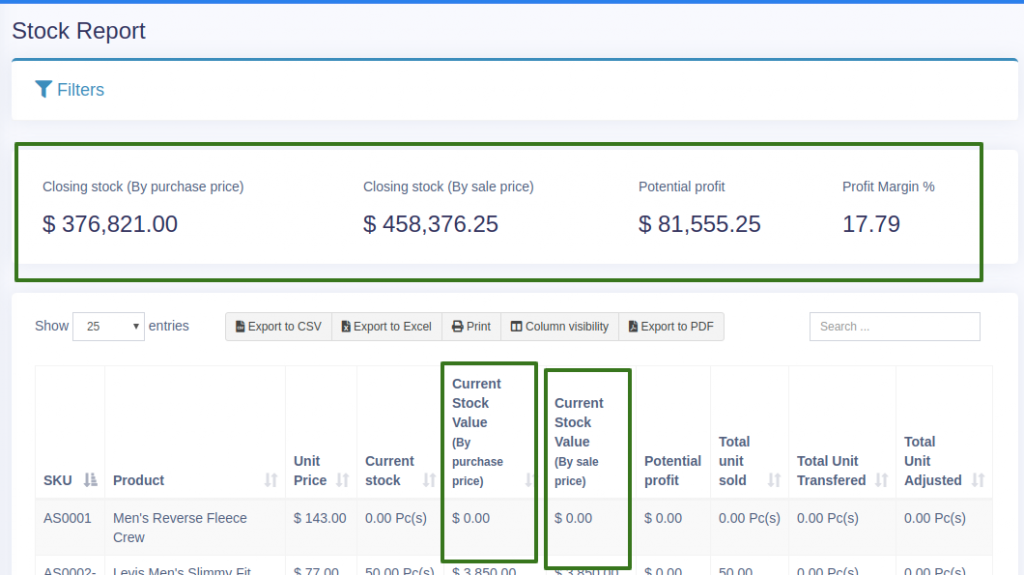
তারিখ সহ পণ্য স্টক রিপোর্ট ট্র্যাকিং
পণ্য স্টক রিপোর্ট তারিখ অনুযায়ী পরীক্ষা করতে, স্টক রিপোর্টে ' পণ্য স্টক ইতিহাস ' লিঙ্কটি ব্যবহার করুন।
প্রবণতা পণ্য রিপোর্ট
- এই প্রতিবেদনটি আপনাকে পণ্যের চাহিদা নির্ধারণ করতে সহায়তা করে।
- আপনি পণ্য ফিল্টার করতে বিভিন্ন ফিল্টার প্রয়োগ করতে পারেন.
- একটি নির্দিষ্ট ব্যবসার অবস্থানের প্রবণতা দেখতে একটি ব্যবসার অবস্থান নির্বাচন করুন৷
- ফিল্টার করার জন্য পণ্য বিভাগ, উপ-বিভাগ, ব্র্যান্ড, ইউনিট, তারিখ পরিসীমা নির্বাচন করুন।
- পণ্যের শীর্ষ পরিমাণ দেখতে " পণ্যের সংখ্যা " সেট করুন। এটি ব্যবহার করে আপনি শীর্ষ 5, শীর্ষ 10 বা শীর্ষস্থানীয় যেকোন সংখ্যক পণ্য দেখতে পারেন।
ব্যয় রিপোর্ট
ব্যয় প্রতিবেদন আপনাকে ব্যবসায়িক অবস্থানের জন্য ব্যয় বিশ্লেষণ করতে এবং ব্যয়ের বিভাগের উপর ভিত্তি করে বিশ্লেষণ করতে সহায়তা করে।
প্রতিবেদন নিবন্ধন করুন
ব্যবহারকারী এবং/অথবা স্থিতি (খোলা বা বন্ধ) এর উপর ভিত্তি করে সমস্ত রেজিস্টার এবং ফিল্টার রেজিস্টারের বিবরণ দেখুন
সেলস রিপ্রেজেন্টেটিভ রিপোর্ট
- বিক্রয় প্রতিনিধির বিক্রয় এবং ব্যয়ের বিবরণ দেখুন
- ব্যবহারকারী, ব্যবসার অবস্থান, তারিখ পরিসর দিয়ে তাদের ফিল্টার করুন
পণ্য বিক্রয় প্রতিবেদনে চালান গ্রুপিং
ব্যবহারকারীর সুবিধার জন্য পণ্য বিক্রয় প্রতিবেদনে নির্দিষ্ট মানদণ্ডের ভিত্তিতে চালানগুলিকে গোষ্ঠীভুক্ত করা হয়।
Reports > প্রোডাক্ট সেল রিপোর্টে যান এবং গ্রুপ করা ট্যাবে ক্লিক করুন।
এখানে গ্রুপিং ইনভয়েসের জন্য ব্যবহৃত মানদণ্ড হল তারিখ এবং পণ্যের নাম।